程序1.点击「登录新书签」
请点击书签页面的「登录新书签」。
|
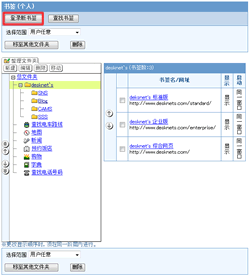
|
程序2.输入书签信息
请输入书签信息。
| 项目名 |
说明 |
| 书签名 |
请输入书签名。 |
| 网址 |
请输入书签的网址。 |
| 保存用文件夹 |
选择保存书签的文件夹。 |
| 显示/非显示 |
不想显示书签时,请选择“不显示”,
显示书签时,请选择“显示”。
如果是公共书签,还需要进行以下的设定。
「登录页面显示・不显示」:请选择在登录页面是否显示书签。
「选项菜单显示・不显示」:请选择在选项菜单中是否显示书签。
※选项菜单和desknet's的菜单同时显示。 |
| 启动方法 |
如果想启动正在显示的desknet's窗口以外的窗口显示,请选择“使用新窗口”。
如果想使用现在的窗口显示,请点击“使用同一窗口”。 |
| 图标 |
请设定书签的图标。
※图标被压缩至宽14×高14像素显示。 |
|
■个人书签的登录页面
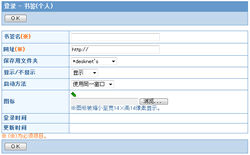
■公共书签的登录页面
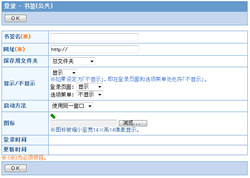
|
程序3.点击「OK」
点击「OK」,书签即可登录。
|
|
●显示已登录的书签
登录的书签,将显示在总页上。
|
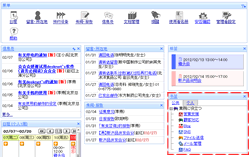
|
公共书签,除了总页以外,还可以显示在登录页面和选项菜单中。
|
■登录页面的书签
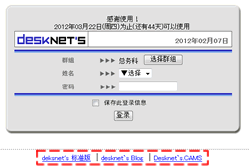
■选项菜单中的书签
(1)菜单为「显示在页面左侧」时
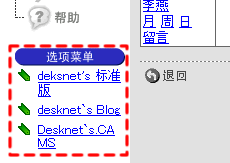
(2)菜单为「在页面右上方缩小显示」时
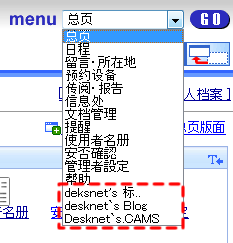
|